WordPressWebサイトを成功させるために必要な8つのツール
公開: 2018-03-05成功するWordPressWebサイトの運営は、想像以上に複雑になる可能性があります。 それを大きくするすべてのサイトについて、バックグラウンドで多くの作業が行われていますが、それは必ずしも明白ではありません。 これらのタスクを処理するのに役立つ適切なツールを使用することは、特に可能な限り効率的になりたい場合に不可欠です。
たとえば、画像編集ツールを使用すると、投稿に最適なグラフィックを作成できます。 一方、Eメールマーケティングサービスは、オーディエンスと連絡を取り合うことができます。 これらはあなたがあなたのウェブサイトをよりうまく動かすのを助けることができるツールのほんの2つの例です–もっとたくさんあります。
この記事では、WordPressサイトをプロのように運営したい場合に、使用を検討すべき7つのカテゴリのツールについて説明します。 それぞれの種類が重要である理由について説明し、開始するための複数のオプションを提案します。 さっそく飛び込もう!
1.ファイル転送プロトコル(FTP)クライアント
Webブラウザを介してWebサイトにアクセスするときは、ハイパーテキスト転送プロトコル(HTTP)を使用して接続(またはより安全なバージョンであるHTTPS)を確立しています。 FTPは別の種類のプロトコルであり、Webサイトのファイルやフォルダーを直接操作できます。
FTPを使用すると、Webサイトへの安全な接続を使用してファイルを送信、受信、および編集できます。 たとえば、大量の画像をサイトにアップロードする必要がある場合、それを行うための最良の方法はFTPを使用することです。 そうすれば、画像をWordPressメディアフォルダーに直接保存できます。 FTPを使用して、プラグインやテーマをサイトにインストールしたり、カスタムコードを追加したりすることもできます。
FTPクライアントは、Webサイトへのこのタイプの接続を確立できるようにするプログラムです。 私たちのお気に入りは、FileZillaと呼ばれるオープンソースツールです。これは、使いやすく、機能が満載で、定期的に更新されるためです。
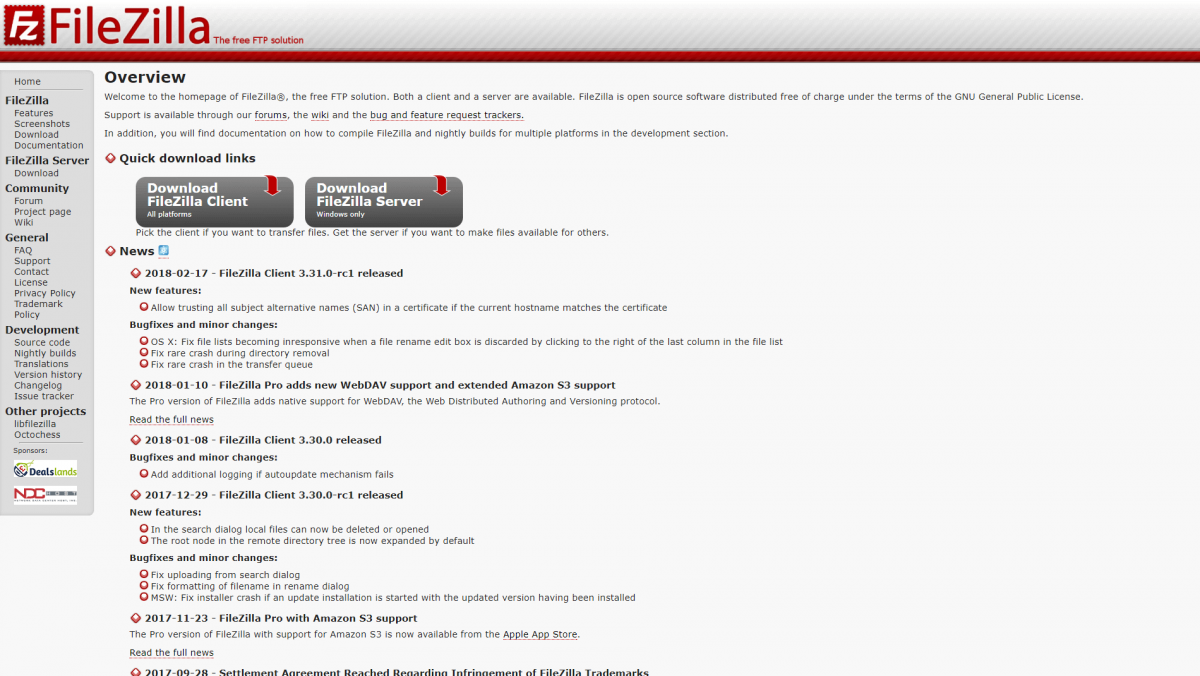
FTPクライアントの使用は簡単で、簡単なチュートリアルを確認した後、問題なく使用できるはずです。 ただし、FileZillaのスタイルや機能が気に入らない場合は、他にもたくさんのクライアントを利用できます。 ほとんどが同じ基本機能を共有しているため、どちらを選択するかは個人の好みに依存します。
2.画像編集ツール
あらゆるタイプのWordPressWebサイトを実行するには、定期的に画像を操作する必要があります。 たとえば、ブログは、記事にコンテキストを提供するのに役立つグラフィックだけでなく、注目の画像からも恩恵を受けます。
あなたのウェブサイトで使用できる無料の画像を見つけるのは簡単ですが、それらがぴったり合うように、何らかの方法でそれらを変更する必要があることがよくあります。 画像エディタは、画像のトリミング、テキストの追加、フィルタのカスタマイズなど、この分野の単純なタスクと複雑なタスクに取り組むのに役立ちます。
画像編集ソフトウェアの使い方を知るにはグラフィックデザイナーである必要があるという一般的な誤解がありますが、それは真実から遠く離れることはできません。 Webサイトのほとんどの画像作業は、写真のトリミング、サイズ変更、ソーシングなどの基本的なタスクに帰着します。 最初の2つは、Gimpの出番である画像編集ソフトウェアを使用して取り組むのに十分簡単です。
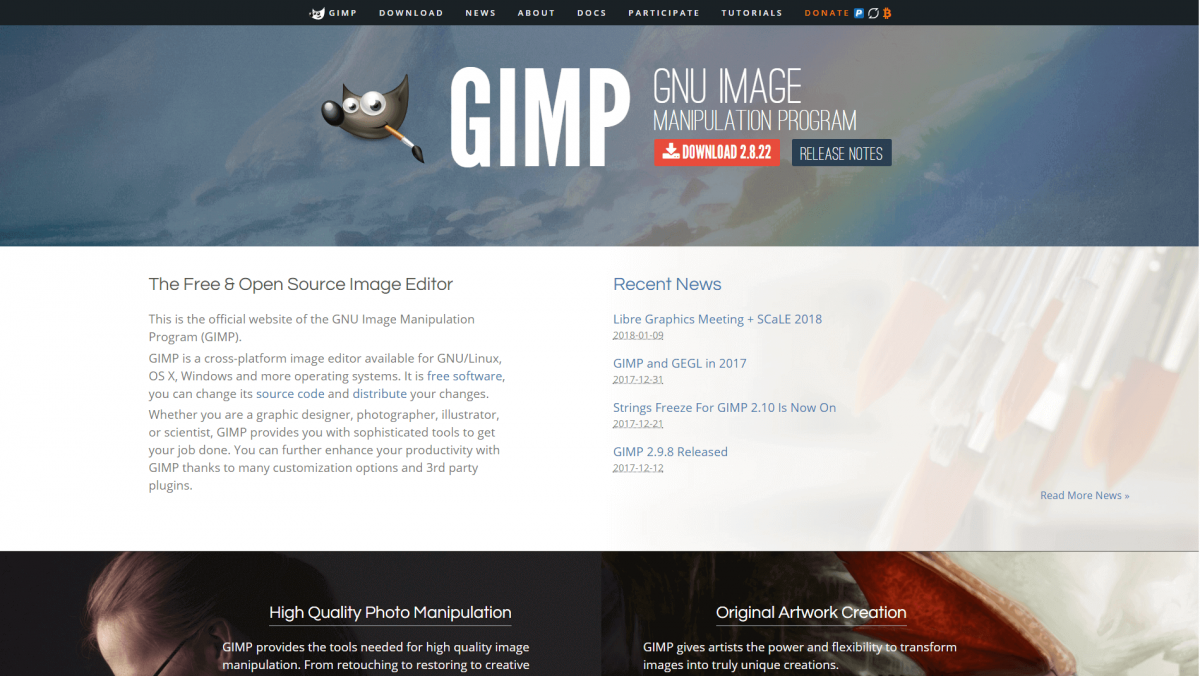
Gimpは、オンラインで最も人気のあるオープンソースの画像エディタです。 Photoshopなどのプレミアムソフトウェアに匹敵する十分な機能を備えており、機能を拡張するために使用できる何百もの無料のプラグインがあります。 当然のことながら、非常に多くのオプションを備えたソフトウェアを使用することになると、少し学習曲線がありますが、それはチュートリアルが役立つところです。 あなたがGimpのファンでないなら、無料とプレミアムの両方から選択できる他のたくさんの画像編集ツールがあります。
3.ヘッドラインアナライザー
IsItWPによる無料のヘッドラインアナライザーツールを使用すると、サインアップせずにブログのヘッドラインを分析できます。 見出しを入力するだけで、ツールは、単語のバランス、感情的な単語、感情などの9つの要素に基づいて見出しを分析します。

4.スペルチェッカー
それに直面しましょう–あなたの仕事の一部がたくさんのコンテンツを生み出すことを含むなら、あなたは時々つづりや文法の間違いをするでしょう。 さらに、一部の訪問者はそれらの間違いに気付くでしょう。 それらが多すぎると、Webサイトの信頼性が低下する可能性があります。
それを念頭に置いて、あなたはあなたのセーフティネットとしてスペルチェッカーを考えることができます。 必要ないかもしれませんが、万が一の場合に備えて、バックグラウンドで作業をチェックしても問題ありません。 最近のほとんどのテキストエディタにはスペルチェッカーが組み込まれていますが、それらはやや基本的なものになる傾向があります。 個人的には、ブラウザ拡張機能とスタンドアロンプログラムの両方として提供されるGrammarlyに偏っています。
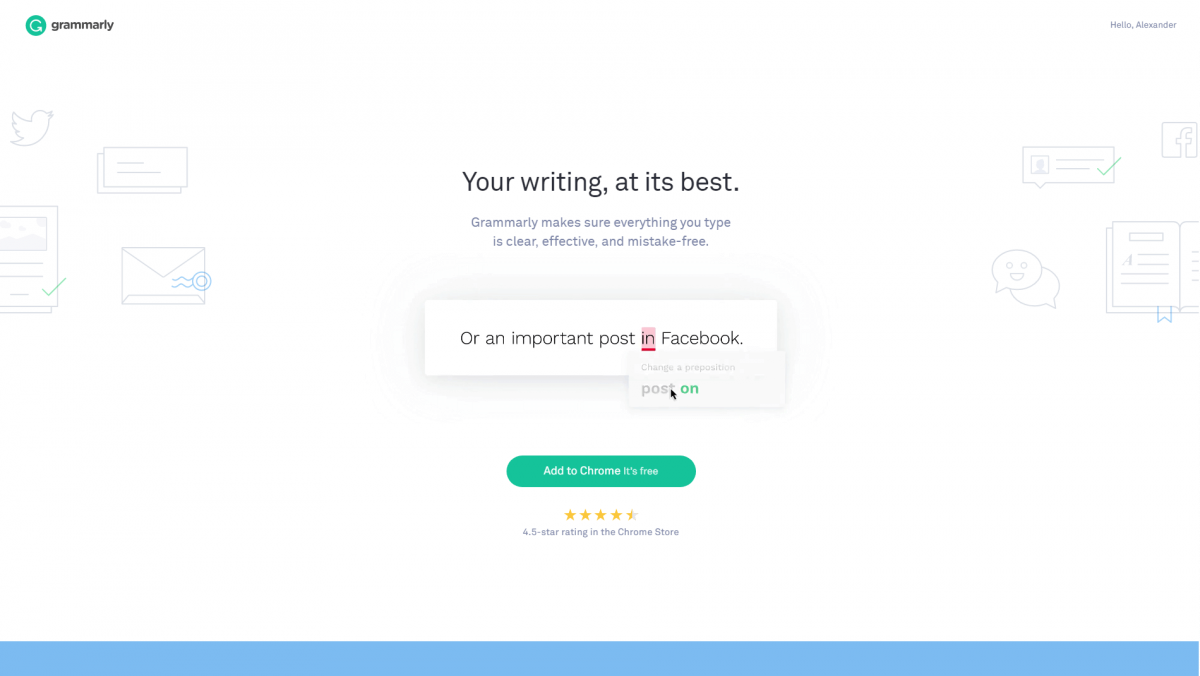
ブラウザ拡張機能を使用している場合、Grammarlyは、アクセスするすべてのWebサイトで文法を監視します。 WordPressエディターでも動作し、ほとんどの文法のスリップアップを短時間で処理します。 Grammarlyの基本バージョンは無料で、たまにブログ投稿をチェックするだけでよい場合に最適なオプションです。
ただし、作業が執筆を中心に展開している場合は、Grammarlyのプレミアムバージョンを調べたいと思うでしょう。 このバージョンのツールは、より複雑なエラーをキャッチすることができ、単語の選択にも役立ちます。 代わりにWordPress固有のスペルチェッカーを探している場合は、Jetpackの組み込みツールを確認することをお勧めします。
5.ヘッドラインアナライザー
投稿が優れているほど、クリック数と読み取り数が多くなります。 場合によっては、それと同じくらい簡単です。 ただし、多くの場合、最も有望な投稿を沈めるには、タイトルが鈍いだけで十分です。 たとえば、検索エンジンの結果ページに次の2つのオプションが表示されたとします。
- WordPressWebサイトを成功させるために必要な8つのツール
- WordPressウェブサイトを効率的に運営するためのいくつかのツール
どちらを選びますか? どちらのタイトルも同様のコンテンツを約束しますが、最初のタイトルは特定の番号を提供します。 さらに、これらのツールが必要であることを示唆しており、結果として成功を約束します。 タイトルの魅力が高いほど、通常はクリック数が多くなります。 ユーザーはあなたのウェブサイトに精通するまであなたのコンテンツが実際にどれほど優れているかわからないので、これは重要です。

効果的な投稿タイトルの書き方を学ぶことはそれほど難しいことではなく、しばらくするとそれは第二の性質になるでしょう。 ただし、当面の間は、ヘッドラインアナライザーを使用して、ラインナップの弱いタイトルを改善することをお勧めします。 そこにある最良のオプションの1つは、CoScheduleHeadlineAnalyzerです。
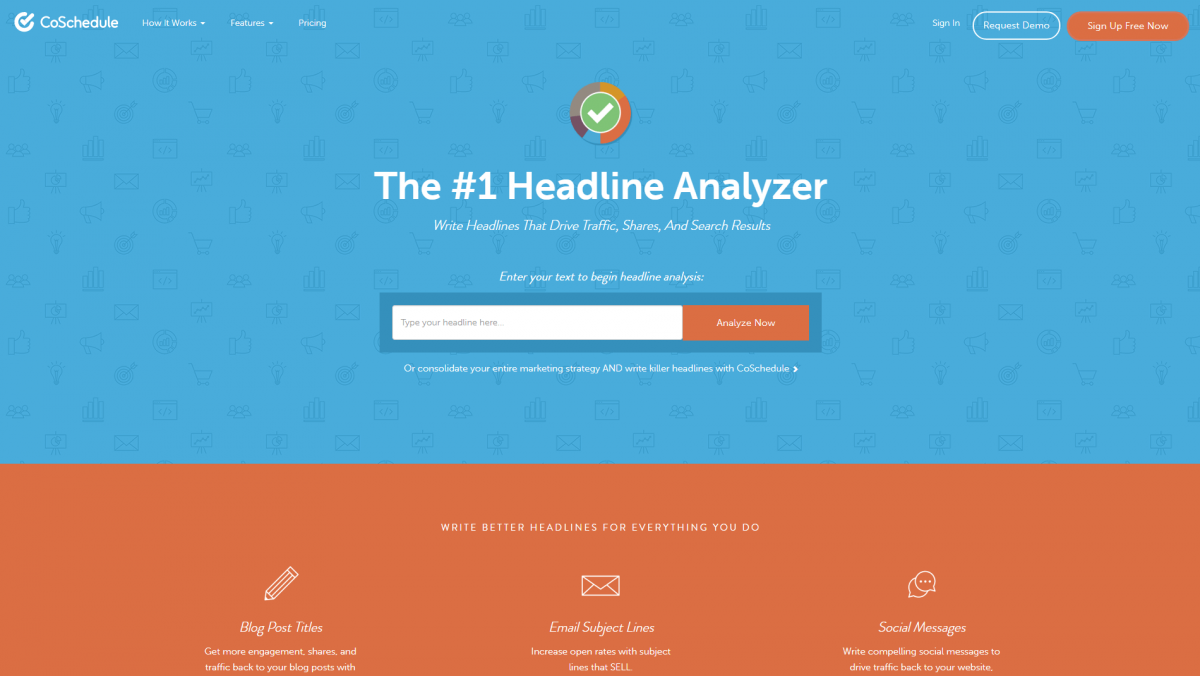
このシンプルなツールは、見出しの単語構成、長さ、キーワード、さらには感情的な影響を分析するのに役立ちます。 さらに、読みやすいレポート内のすべての情報を分類します。 Sharethrough Headline Analyzerなど、他にも同様のツールがオンラインで利用できますが、CoScheduleに匹敵するツールはほとんどありません。
6.プロジェクト管理ツール
ウェブサイトを運営する上で最も複雑な部分の1つは、処理する必要のあるすべてのタスクを整理することです。 たとえば、複数の著者による週に2つの投稿を公開するブログを管理しているとします。 これらの投稿をスケジュールしたり、作成者間で調整したり、編集者に各コンテンツをレビューしてもらうなど、さまざまなことが必要になります。
プロジェクト管理ツールは、これらのタスクを整理し、進捗状況を監視し、誰が何に取り組んでいるかを確認し、すでに行われたことを追跡するのに役立ちます。 完璧な例の1つは、Trelloです。これを使用すると、プロジェクトのボードを作成し、チームメンバーを追加し、各メンバーに作業を割り当てて、現在の進捗状況を一目で確認できます。
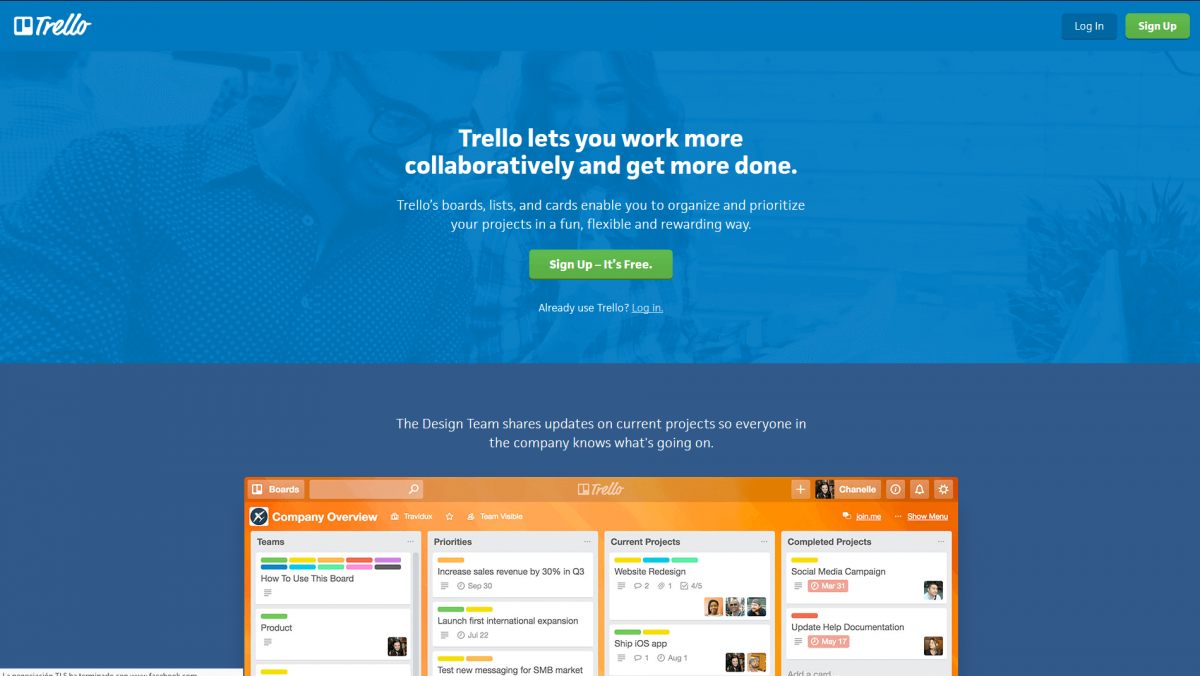
Trelloは多くの機能を提供しているため、それらを最大限に活用するためのガイドが必要になる場合があります。 もちろん、最近、オンラインのプロジェクト管理ツールが雑草のように登場しているので、Trelloがあなたのお茶ではない場合は、選択肢がたくさんあります。 重要なのは、そのうちの少なくとも1つを試してみることです。 効率的なプロジェクト管理がどれほどの違いを生むことができるかに驚くかもしれません!
7.メールマーケティングサービス
定期的にアクセスする多くのWebサイトで、ある時点で、メーリングリストへの登録を求められている可能性があります。 それは偶然ではありません。 電子メールは、ユーザーと直接やり取りし、コンバージョンを生成し、ユーザーにWebサイトに戻るように促すための最良のプラットフォームの1つです。
問題は、WordPressは基本的な電子メール機能を備えていますが、すぐに使用できる電子メールマーケティング用に設定されていないことです。 メールマーケティングの可能性を最大限に引き出したい場合、最善の策はWordPressを専用のプラットフォームと統合することです。 MailChimpは、堅牢な無料プランを提供し、キャンペーンを自動化できるため(したがって、キャンペーンを細かく管理する必要がないため)、最初の選択肢になります。
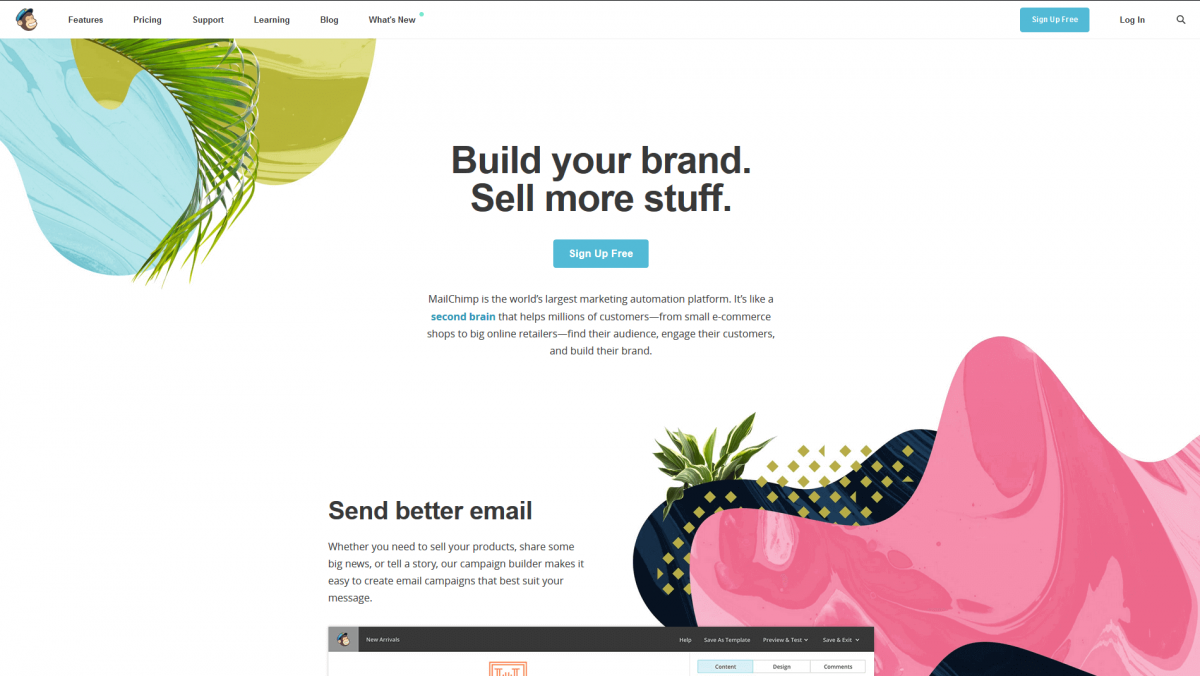
適切なプラグインを使用すれば、WordPressとMailChimpの統合は非常に簡単です。 セットアップと構成が簡単なWordPress用のMailChimpをお勧めします。 それを機能させるために必要なのは、MailChimpアカウントと既存のWordPressWebサイトだけです。 試してみてMailChimpのファンでない場合は、代わりにこれらの選択肢のいずれかをチェックしてください。 最も人気のあるEメールマーケティングプラットフォームはWordPress統合を提供するため、別のオプションを見つけることは難しくありません。
8.分析ツール
技術的に言えば、分析には、傾向を明らかにするのに役立つ大量のデータセットの調査が含まれます。 より実用的な意味では、分析は、Webサイトの訪問者がどこから来ているのか、どのコンテンツが最も興味深いかを理解し、どの投稿が実行に失敗しているかなどを確認するのに役立ちます。
このすべての情報にアクセスするには、Cookieを介して訪問者がWebサイトでどのように行動するかを追跡できる分析ツールが必要です。 アナリティクスなしで成功するサイトを運営することは完全に可能ですが、Googleアナリティクスなどの堅牢なサービスを無料で利用できる場合、盲目的に飛ぶ理由はありません。
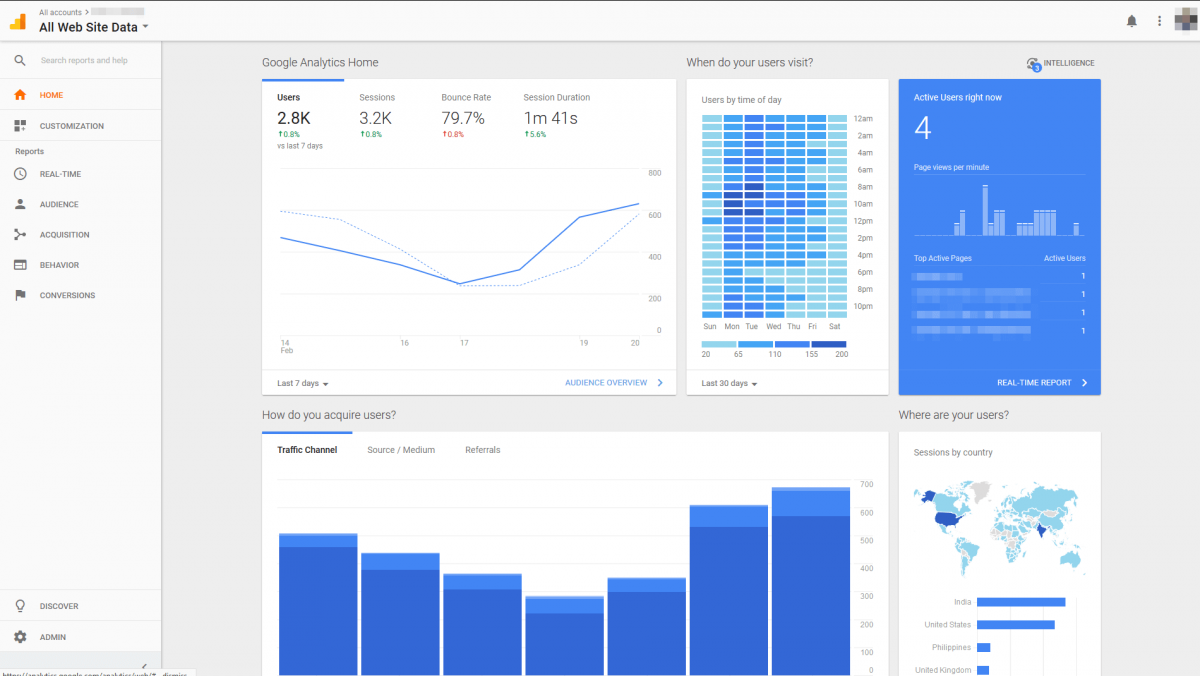
Google Analyticsは、このリストの中で群を抜いて最も複雑なツールです。 サービスの使用方法とその結果の分析方法については本全体が書かれていますが、サービスを使用して価値を得るには、すべての機能が何をするのかを知る必要はありません。 少し前に、MozはGoogleAnalyticsを最初から使い始める方法についての素晴らしいガイドを公開しました。 興味のある方はぜひご覧になることをお勧めします。
無料の分析サービスに関しては、GoogleAnalyticsはそれほど競争がありません。 ただし、いくつかのまともな選択肢があります。 たとえば、Matomoは、オープンソースツールを探している場合に最適です。
結論
最近では、仕事のほぼすべての側面に役立つオンラインツールを簡単に見つけることができます。 Webサイトを運営している場合は、これらのツールを利用してWebサイトの管理を簡素化することは理にかなっています。 これは、WordPressを使用している場合でも、他のプラットフォームを使用している場合でも当てはまります。
私たちの意見では、ウェブサイトを可能な限り効果的に管理したい場合は、7種類のツールを使用することを検討する必要があります。 それらには、分析、電子メールマーケティング、プロジェクト管理、ヘッドラインアナライザー、スペルチェッカー、画像エディター、およびFTPクライアントが含まれます。 これらの基地をカバーすると、サイトを最大限に活用するために必要なすべての火力を手に入れることができます。
WordPress Webサイトの管理に関しては、これなしでは生きていけないツールはありますか? 以下のコメントセクションであなたの経験を私たちと共有してください!
